Generador de Banners Online
Crea banners personalizados al instante con nuestra herramienta online gratuita. Usa un color de fondo, sube tu propia imagen o logo, elige una plantilla, selecciona dimensiones estándar, agrega múltiples textos con estilos de fuente, emojis, y compártelos en redes sociales. Perfecto para anuncios, redes sociales, o promociones.
Nuestra herramienta es fácil de usar, segura, y ofrece resultados profesionales sin necesidad de software. ¡Crea tu banner ahora mismo!
¿Cómo crear banners para publicidad online fácilmente y gratis?
Esta herramienta gratuita te permite crear banners personalizados de manera rápida y profesional, perfectos para anuncios, redes sociales o promociones. En este tutorial, te guiaremos paso a paso para que aproveches al máximo todas sus funciones. ¡Vamos a crear un banner chulísimo!
Requisitos
• Un navegador web moderno (Chrome, Firefox, Safari, etc.).
• Imágenes o logos en JPG/PNG (máximo 5MB para imágenes, 1MB para logos).
• ¡Ganas de crear algo increíble!
Paso a paso: Cómo crear tu banner
Paso 1: Selecciona el fondo de tu banner
En la sección "Selecciona imagen o color de fondo", elige una de estas opciones:
• Color de fondo: Marca la casilla "Color" y usa el selector de color para elegir un tono (por ejemplo, #FF0000 para rojo).
• Subir imagen: Selecciona "Imagen", haz clic en "Elegir archivo" y sube un archivo JPG o PNG (máximo 5MB).
• Plantilla: Elige "Plantilla" y selecciona una de las opciones (Abstracta, Minimalista, Geométrica). Cada plantilla muestra las dimensiones recomendadas (por ejemplo, Abstracta 728x90).
Consejo: Si usas una plantilla, elige una dimensión similar a la recomendada para mejores resultados.
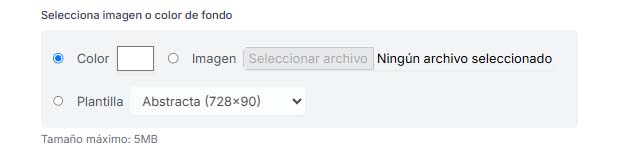
Paso 2: Sube y posiciona tu logo (opcional)
En "Subir logo (PNG)", haz clic en "Elegir archivo" para subir un logo en formato PNG (máximo 1MB). Luego, ajusta su posición:
• X: Desplazamiento horizontal (en píxeles).
• Y: Desplazamiento vertical (en píxeles).
Por ejemplo, para colocar el logo en la esquina superior izquierda, usa X:10, Y:10.

Paso 3: Configura las dimensiones
En "Dimensiones", selecciona un tamaño estándar desde el menú desplegable:
• Leaderboard (728x90)
• Medium Rectangle (300x250)
• Full Banner (468x60)
• Skyscraper (160x600)
• Mobile Banner (320x50)
• Large Rectangle (336x280)
• Half Page (300x600)
• Narrow Skyscraper (120x600)
O elige "Personalizada" para ingresar un ancho y alto (máximo 1200x1200 píxeles).

Paso 4: Añade el texto principal
En "Texto principal", personaliza el primer texto de tu banner:
• Texto: Escribe tu mensaje (por ejemplo, "¡Oferta Especial!").
• Fuente: Elige entre DejaVuSans, Roboto o OpenSans.
• Tamaño: Ajusta el tamaño de la fuente (10 a 100 píxeles).
• Color: Selecciona un color con el picker (por ejemplo, negro #000000).
• Posición X, Y: Define la ubicación del texto (por ejemplo, X:10, Y:50).

Paso 5: Añade el texto secundario (opcional)
En "Texto secundario", agrega un segundo texto (por ejemplo, un número de teléfono o URL):
• Configura igual que el texto principal: texto, fuente, tamaño, color, y posición X, Y.
• Ejemplo: "+123 456 7890", OpenSans, size 16, rojo, X:10, Y:80.

Paso 6: Inserta un emoji (opcional)
En "Emoji", selecciona un emoji para darle un toque divertido:
• Elige entre Sonrisa (😊), Cohete (🚀), Estrella (⭐), Fuego (🔥), o Fiesta (🎉).
• Ajusta la posición X, Y (por ejemplo, X:10, Y:100).

Paso 7: Elige el formato de salida
En "Formato de salida", selecciona:
• PNG: Ideal para transparencia y alta calidad.
• JPG: Perfecto para tamaños de archivo más pequeños.

Paso 8: Revisa la previsualización
La sección "Vista previa" muestra en tiempo real cómo quedará tu banner. Ajusta cualquier opción (fondo, logo, textos, emoji, dimensiones) hasta que estés satisfecho.
Paso 9: Verifica el CAPTCHA
1. Ingresa el código de verificación mostrado en la imagen.
2. Si no lo lees bien, haz clic en el ícono de recarga para generar uno nuevo.

Paso 10: Genera y descarga tu banner
Haz clic en el botón "Generar Banner". Si todo está correcto, verás un mensaje de éxito con:
• Un botón para descargar el banner.
• Botones para compartir en X, Facebook o WhatsApp.

Preguntas Frecuentes (FAQ)
Respuestas a las dudas más comunes sobre el generador de banners.
¿Qué puedes hacer con el Generador de Banners?
• Personalizar el fondo: Elige un color sólido, sube tu propia imagen (JPG/PNG), o selecciona una plantilla profesional.
• Agregar un logo: Sube un logo en PNG y posiciónalo donde quieras.
• Incluir textos: Añade hasta dos textos (principal y secundario) con diferentes fuentes, tamaños, colores y posiciones.
• Insertar emojis: Coloca emojis para darle un toque divertido a tu banner.
• Elegir dimensiones: Usa tamaños estándar (como 728x90, 300x250) o personaliza las dimensiones.
• Descargar y compartir: Guarda tu banner en PNG o JPG y compártelo en X, Facebook o WhatsApp.
¿Es gratis usar esta herramienta?
Sí, nuestra herramienta es completamente gratuita. No necesitas registrarte para generar banners.
¿Qué formatos de imagen soporta?
Puedes subir imágenes JPG o PNG, logos en PNG, usar un color de fondo, o elegir una plantilla, y descargar banners en PNG o JPG.
¿Cuáles son las dimensiones máximas?
El tamaño máximo es 1200x1200 píxeles para garantizar un procesamiento rápido.
¿Cómo elijo la plantilla correcta?
Las plantillas muestran las dimensiones recomendadas (por ejemplo, Abstracta 728x90). Puedes usar cualquier plantilla con cualquier dimensión, pero elige una cercana para mejores resultados.
¿Puedo personalizar el estilo del texto?
Sí, puedes elegir entre varias fuentes (DejaVuSans, Roboto, OpenSans), ajustar el tamaño, color y posición para ambos textos.
¿Puedo agregar un logo?
Sí, puedes subir un logo en formato PNG (máximo 1MB) y posicionarlo en el banner.
¿Cómo comparto mi banner?
Tras generar el banner, usa los botones de compartir para publicarlo en X, Facebook o WhatsApp.
¿Qué hago si la generación falla?
Asegúrate de que la imagen y el logo sean válidos, las dimensiones estén dentro del límite, y el CAPTCHA sea correcto. Si el problema persiste, contáctanos.
¿Mis imágenes se almacenan?
No, tus imágenes, logos y banners generados se eliminan automáticamente tras la descarga o un breve período.